Pretakajte vsebino na večjem zaslonu z AirPlay
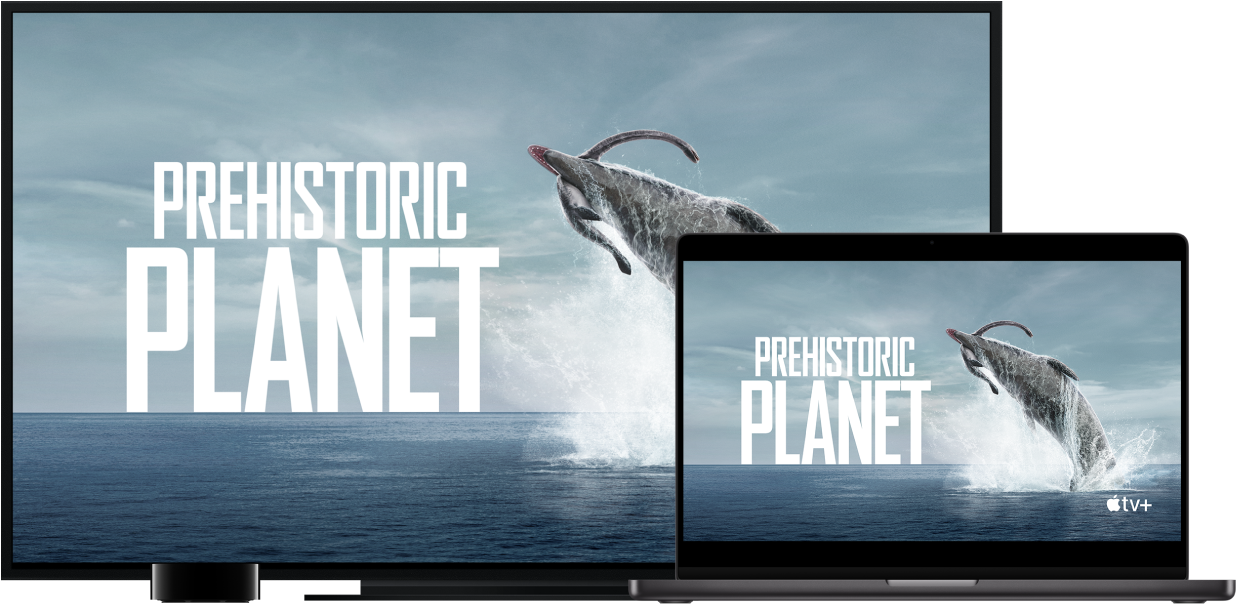
S funkcijo AirPlay pretakajte vse, kar je na vašem računalniku MacBook Pro, na velikem zaslonu – ali pa uporabite AirPlay za pošiljanje vsebine v računalnik Mac iz iPhona, iPada ali celo drugega računalnika Mac. Zaslon MacBook Pro lahko zrcalite na TV-zaslon visoke ločljivosti ali uporabite TV visoke ločljivosti kot drugi zaslon. To storite tako, da povežete televizor z Apple TV in poskrbite, da je Apple TV v istem omrežju Wi-Fi kot računalnik MacBook Pro. Spletne videoposnetke lahko predvajate neposredno v TV z visoko ločljivostjo, ne da bi pokazali, kaj imate na namizju – priročno, kadar želite predvajati film, vendar želite ohraniti zaupnost službenih podatkov.
Pošljite vsebino v računalnik Mac iz drugih naprav. Glejte videoposnetke, poslušajte glasbo in še več v računalniku Mac, medtem ko se predvajajo v drugih napravah. Prezrcalite svoj iPhone ali iPad v računalnik Mac ali razširite njegov zaslon tako, da računalnik Mac uporabite kot dodatni zaslon za podprte aplikacije, kot sta Keynote in Photos. Računalnik Mac uporabljajte kot zvočnik AirPlay 2 za pretakanje glasbe ali poddaj v računalnik Mac ali kot dodatni zvočnik za zvok v več prostorih. Računalnik Mac deluje s katero koli napravo Apple, povezavo pa je še preprosteje vzpostaviti, če imajo naprave isti Apple ID.
Prezrcalite svoje namizje s funkcijo Screen Mirroring. Kliknite ikono Control Center ![]() v menijski vrstici, kliknite Screen Mirroring
v menijski vrstici, kliknite Screen Mirroring ![]() in nato izberite Apple TV. Ko je funkcija AirPlay dejavna, je ikona modra.
in nato izberite Apple TV. Ko je funkcija AirPlay dejavna, je ikona modra.
Opomba: Če vaš računalnik Mac podpira zrcaljenje zaslona AirPlay, bo v menijski vrstici vašega računalnika Mac prikazana ikona stanja AirPlay, ko je naprava Apple TV v istem omrežju. Glejte si Pretakanje zvoka in videa iz računalnika Mac s funkcijo AirPlay v uporabniškem priročniku za macOS.
Predvajanje spletnih videoposnetkov brez prikaza namizja. Ko najdete spletni videoposnetek z ikono AirPlay ![]() , kliknite ikono in nato izberite napravo Apple TV.
, kliknite ikono in nato izberite napravo Apple TV.
Naprava Apple TV je naprodaj posebej na spletnem mestu apple.com ali v vaši lokalni trgovini Apple Store.
Namig: Če slika ob zrcaljenju ni prilagojena zaslonu TV z visoko ločljivostjo, velikost namizja prilagodite za boljši prikaz. Kliknite ikono AirPlay ![]() v videoposnetku in uporabite možnost pod »Match Desktop Size To«.
v videoposnetku in uporabite možnost pod »Match Desktop Size To«.
Več informacij. Če želite izvedeti več o funkciji AirPlay, glejte Uporaba funkcije AirPlay za pretakanje vsebine iz računalnika Mac v HDTV v uporabniškem priročniku za macOS. Če želite izvedeti več o uporabi drugega zaslona z računalnikom MacBook Pro, Uporaba zunanjega zaslona z računalnikom MacBook Pro glejte. Za odpravljanje napak glejte članek podpore Apple Če zrcaljenje zaslona ali pretakanje ne deluje na vaši napravi, združljivi z AirPlay.